Rumah >Tutorial sistem >Siri Windows >Bagaimana untuk menyelesaikan masalah rollback Win11 dengan beralih semula ke Win10
Bagaimana untuk menyelesaikan masalah rollback Win11 dengan beralih semula ke Win10
- WBOYWBOYWBOYWBOYWBOYWBOYWBOYWBOYWBOYWBOYWBOYWBOYWBke hadapan
- 2023-12-21 14:59:021506semak imbas
Sesetengah rakan mendapati bahawa selepas menaik taraf sistem Win11 seperti biasa, mereka mendapati bahawa mereka tidak biasa menggunakannya, jadi mereka ingin kembali ke sistem Win10, tetapi kemudian mereka mendapati bahawa butang kembali tidak bertindak balas apabila ditekan disebabkan oleh kemas kini tertentu Bagaimana untuk menyelesaikannya? Mari kita lihat cara menyelesaikannya dengan editor.
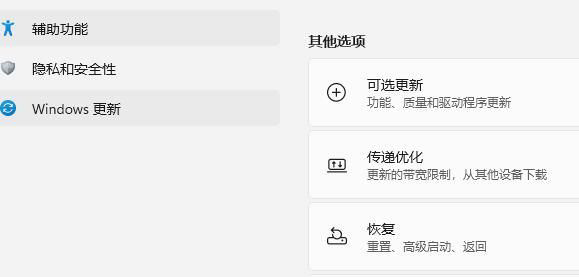
Penyelesaian kepada Win11 yang tidak bertindak balas Win10 kembali
1 Mula-mula, kami mencari menu mula di bawah, dan kemudian klik butang kuasa.
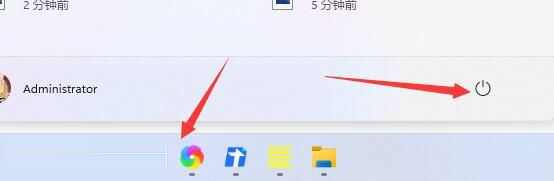
2 Kemudian tekan dan tahan "shift" pada papan kekunci dan klik "Restart" dengan tetikus.

3 Ia kemudiannya akan dimulakan semula secara automatik, kemudian masukkan WinRE dan pilih "Penyelesaian Masalah".

4 Kemudian pilih "Pilihan Lanjutan".
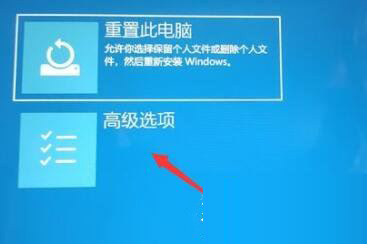
5. Kemudian pilih "Nyahpasang Kemas Kini" untuk kembali ke sistem win10.
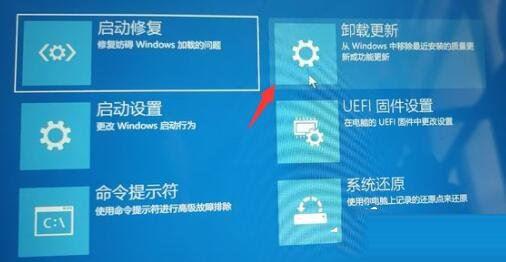
Jika ia masih tidak berfungsi, pertimbangkan untuk memasang semula sistem
1. , baca dengan teliti , klik I Got It untuk memasuki alat.
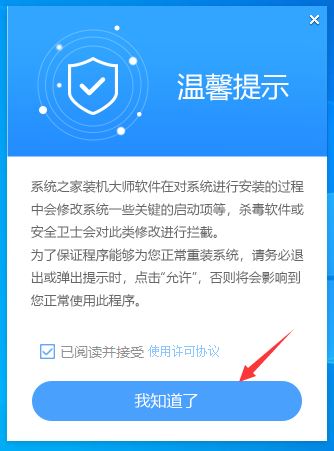
2. Selepas memasukkan alat, alat akan secara automatik mengesan maklumat berkaitan sistem komputer semasa, klik Seterusnya.
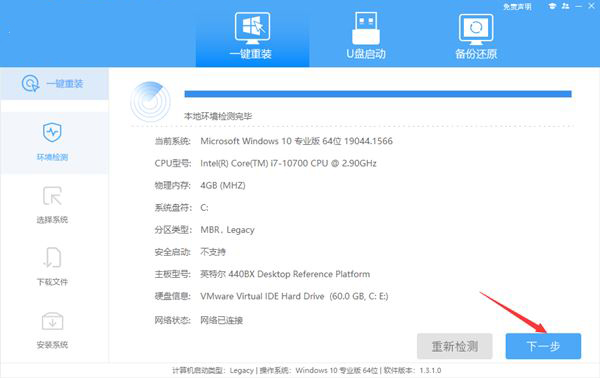
3. Selepas memasuki antara muka, pengguna boleh memilih untuk memasang sistem Windows 10 64-bit mengikut gesaan. Nota: Butang kelabu bermakna perkakasan atau format partition semasa tidak menyokong pemasangan sistem ini.
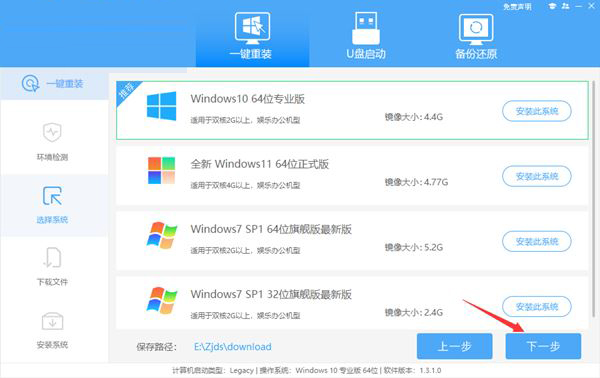
4. Selepas memilih sistem, tunggu data dan sistem PE dimuat turun.
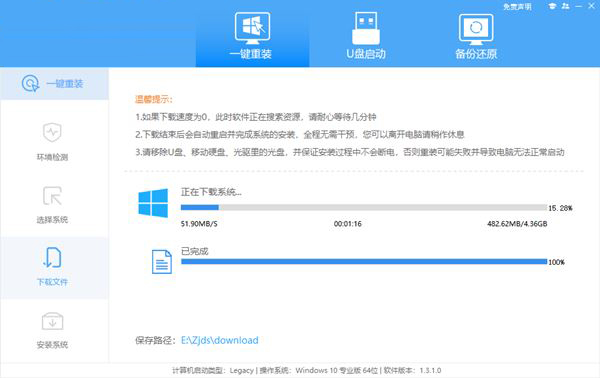
5 Selepas muat turun selesai, sistem akan dimulakan semula secara automatik.
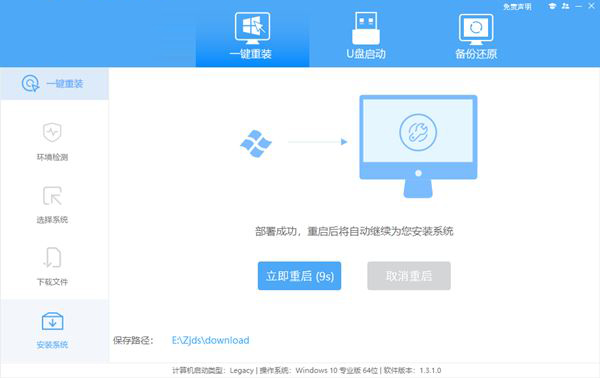
6 Selepas memulakan semula sistem, sistem akan memasuki persekitaran PE secara lalai.
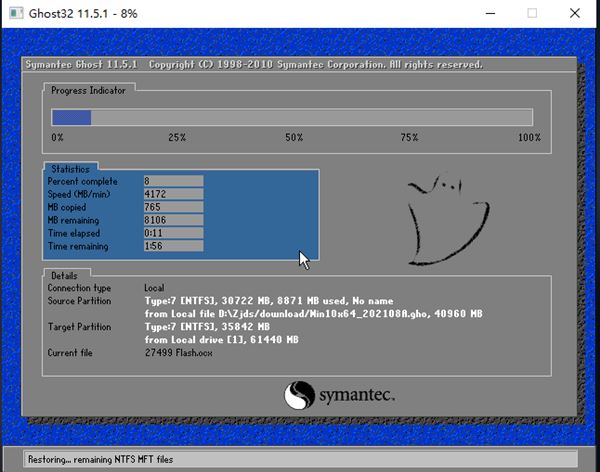
7 Selepas sandaran dan pemulihan sistem selesai, sistem akan dipasang secara automatik Selepas pemasangan selesai, ia akan dimulakan semula secara automatik dan anda boleh memasuki sistem.
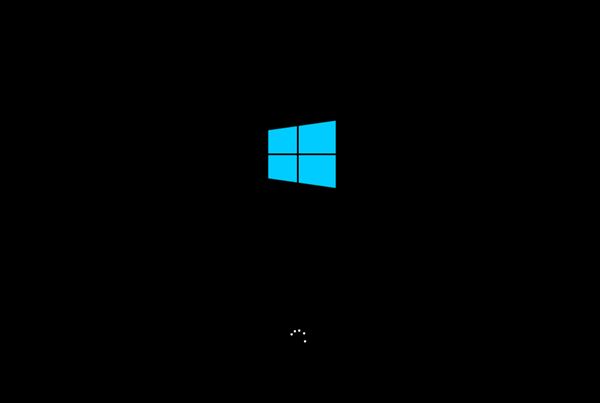
Atas ialah kandungan terperinci Bagaimana untuk menyelesaikan masalah rollback Win11 dengan beralih semula ke Win10. Untuk maklumat lanjut, sila ikut artikel berkaitan lain di laman web China PHP!
Artikel berkaitan
Lihat lagi- Bagaimana untuk menyelesaikan masalah desktop Windows 7 berputar 90 darjah
- Bagaimana untuk menamatkan proses berjalan secara paksa dalam Win7
- Versi pratonton Win11 Build 25336.1010 dikeluarkan hari ini: digunakan terutamanya untuk menguji saluran paip operasi dan penyelenggaraan
- Pratonton Win11 Beta Bina 22621.1610/22624.1610 dikeluarkan hari ini (termasuk kemas kini KB5025299)
- Pengecaman cap jari tidak boleh digunakan pada komputer ASUS Bagaimana untuk menambah cap jari? Petua untuk menambah cap jari pada komputer ASUS

